win10效果性能设置在哪里?win10电脑设置效果性能的方法
更新时间:2024-07-12 16:39:12作者:runxin
当前win10作为用户电脑的主流操作系统,也被广泛应用于各方面环境,因此适当调整效果性能能够保证win10电脑的流畅运行,然而大部分用户却不清楚微软系统设置的效果性能调整方式,对此win10效果性能设置在哪里?在文本中小编就给大家分享的win10电脑设置效果性能的方法。
具体方法如下:
第一步:鼠标右击电脑桌面上的【此电脑】,选择【属性】。
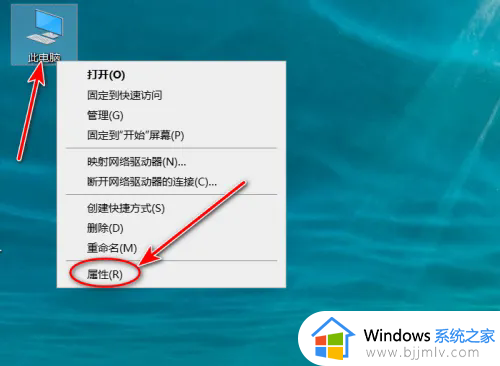
第二步:在设置窗口的关于选项中点击【高级系统设置】。
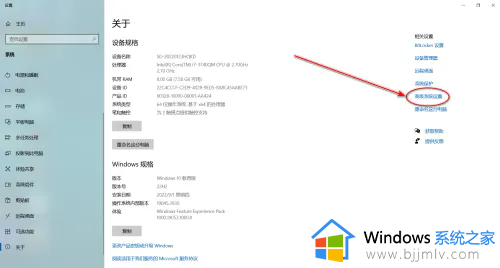
第三步:在系统属性窗口选择【高级】,点击【设置】。
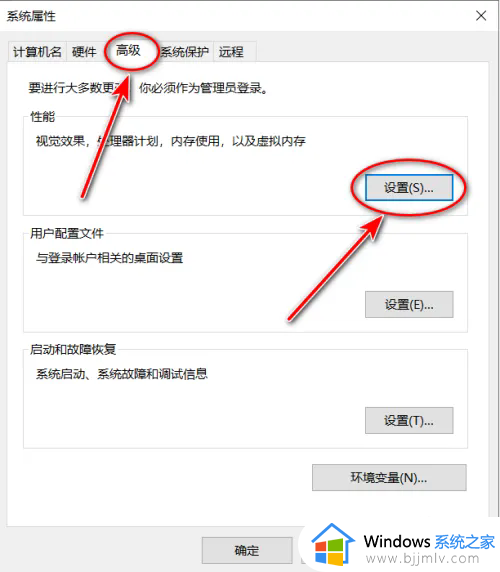
第四步:在性能选项窗口,选择【视觉效果】,将【调整为最佳性能】设为选中状态,点击【确定】即可。
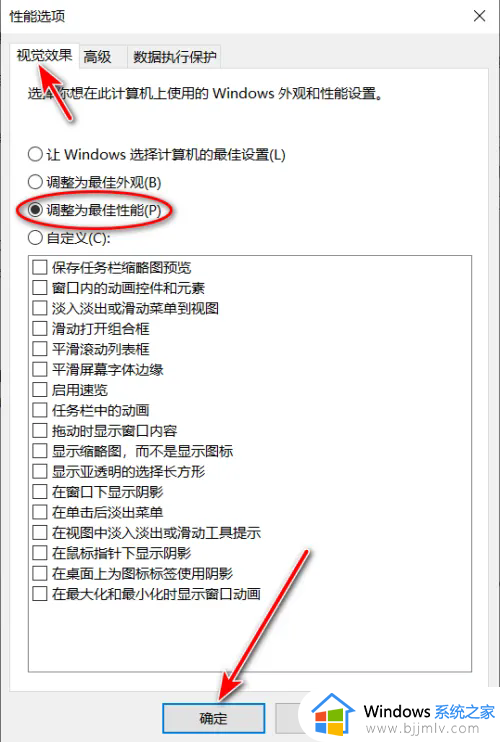
上述就是小编介绍的win10电脑设置效果性能的方法了,有遇到过相同问题的用户就可以根据小编的步骤进行操作了,希望能够对大家有所帮助。
win10效果性能设置在哪里?win10电脑设置效果性能的方法相关教程
- win10视觉效果设置推荐方法 win10怎么设置视觉效果最佳
- win10透明字幕效果设置教程 win10如何设置透明字幕效果
- win10高性能怎么设置 win10在哪里设置高性能
- win10怎么设置提高游戏性能 win10提升游戏性能的设置方法
- win10如何设置性能最佳 win10电脑怎么设置性能最佳
- win10怎么设置性能模式 win10电脑性能模式使用方法
- win10性能选项怎么设置最好 win10如何发挥出电脑的全部性能
- windows10电源设置高性能方法 windows10怎么设置电源高性能模式
- win10视觉效果自定义最佳方案 win10视觉效果自定义怎么设置最好
- win10怎么设置显卡最高性能 win10如何设置显卡高性能模式
- win10如何看是否激活成功?怎么看win10是否激活状态
- win10怎么调语言设置 win10语言设置教程
- win10如何开启数据执行保护模式 win10怎么打开数据执行保护功能
- windows10怎么改文件属性 win10如何修改文件属性
- win10网络适配器驱动未检测到怎么办 win10未检测网络适配器的驱动程序处理方法
- win10的快速启动关闭设置方法 win10系统的快速启动怎么关闭
win10系统教程推荐
- 1 windows10怎么改名字 如何更改Windows10用户名
- 2 win10如何扩大c盘容量 win10怎么扩大c盘空间
- 3 windows10怎么改壁纸 更改win10桌面背景的步骤
- 4 win10显示扬声器未接入设备怎么办 win10电脑显示扬声器未接入处理方法
- 5 win10新建文件夹不见了怎么办 win10系统新建文件夹没有处理方法
- 6 windows10怎么不让电脑锁屏 win10系统如何彻底关掉自动锁屏
- 7 win10无线投屏搜索不到电视怎么办 win10无线投屏搜索不到电视如何处理
- 8 win10怎么备份磁盘的所有东西?win10如何备份磁盘文件数据
- 9 win10怎么把麦克风声音调大 win10如何把麦克风音量调大
- 10 win10看硬盘信息怎么查询 win10在哪里看硬盘信息
win10系统推荐